Le transfert d'appel permet aux patients d'être transférés entre les cliniques, par exemple, d'une réception à la salle d'attente d'un spécialiste et vice-versa - ou d'un spécialiste à un autre, dans le cadre de consultations multidisciplinaires.
Il existe deux façons de transférer un appel :
D'une zone d'attente à une autre zone d'attente sans joindre l'appel (transfert à froid)
|
1. Naviguez jusqu'à la salle d'attente de la clinique et localisez l'appelant que vous souhaitez transférer. |
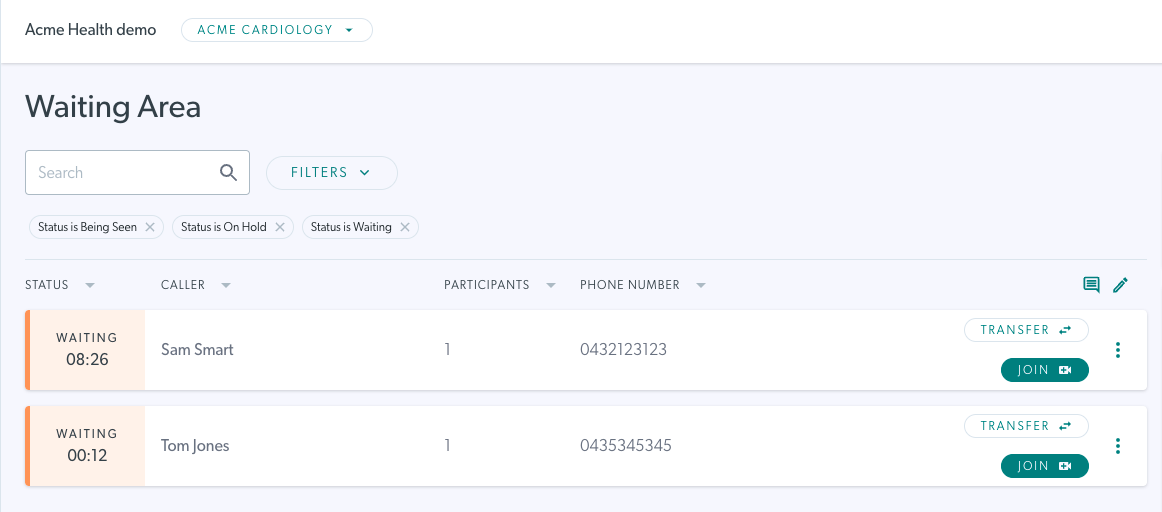 |
| 2. Cliquez sur Transférer pour l'appelant souhaité. | 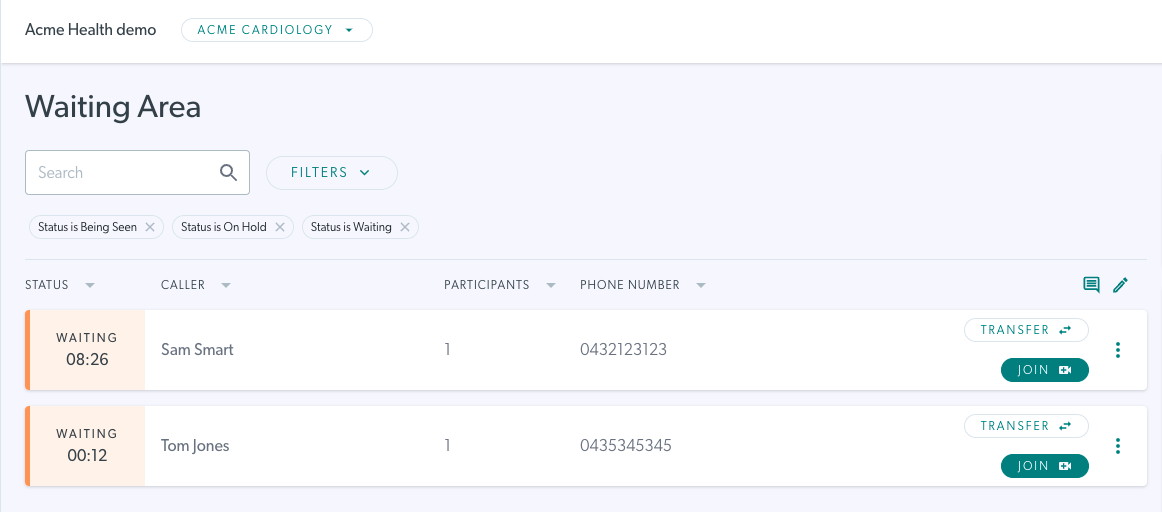 |
|
3. Cliquez sur la flèche déroulante et sélectionnez la zone d'attente vers laquelle vous souhaitez transférer l'appelant. Remarque : seules les zones d'attente dont vous êtes membre (en tant que membre de l'équipe ou référent) seront disponibles pour le transfert. Communiquez avec votre gestionnaire de télésanté pour accéder aux autres cliniques requises. |
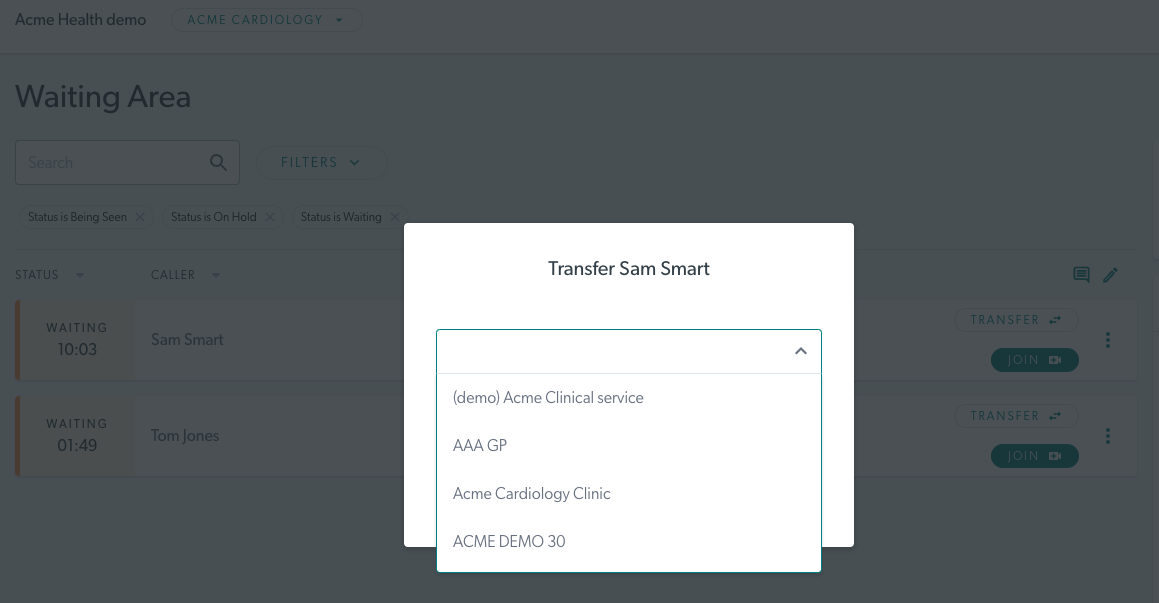 |
|
4. Cliquez sur le bouton de transfert pour terminer le transfert. Attention : L'appelant apparaît alors dans la zone d'attente sélectionnée et disparaît de la zone d'attente actuelle. L'écran d'attente de l'appelant lui indiquera qu'il se trouve dans la nouvelle zone d'attente. |
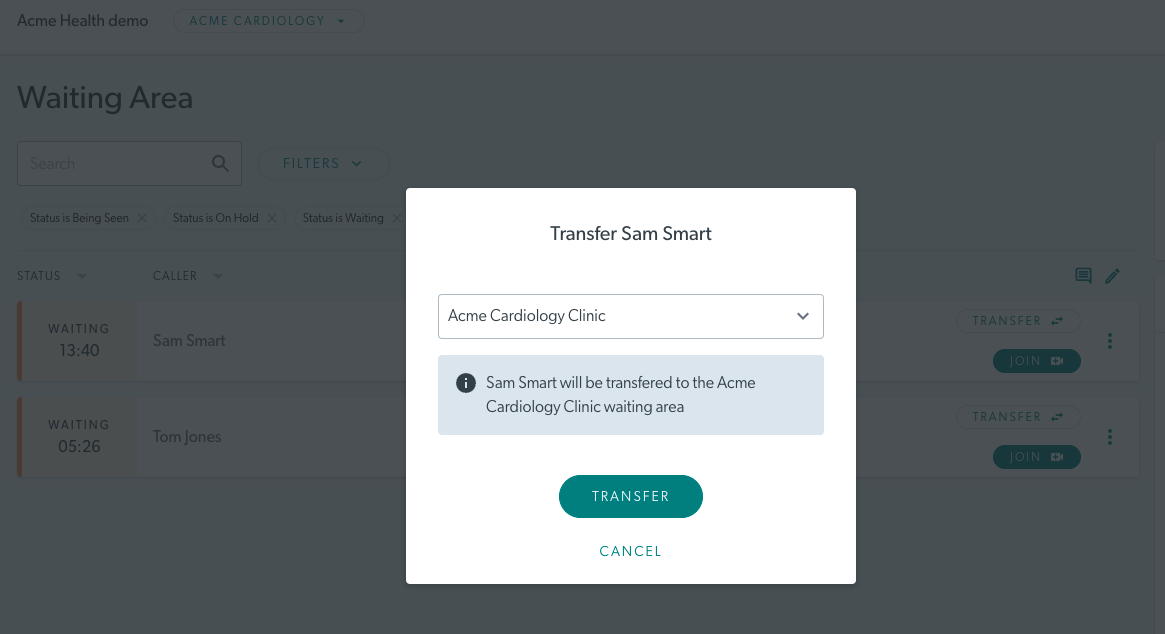 |
Transférer un appelant pendant un appel (transfert à chaud)
| 1. À partir d'un appel vidéo, cliquez sur C all Manager |
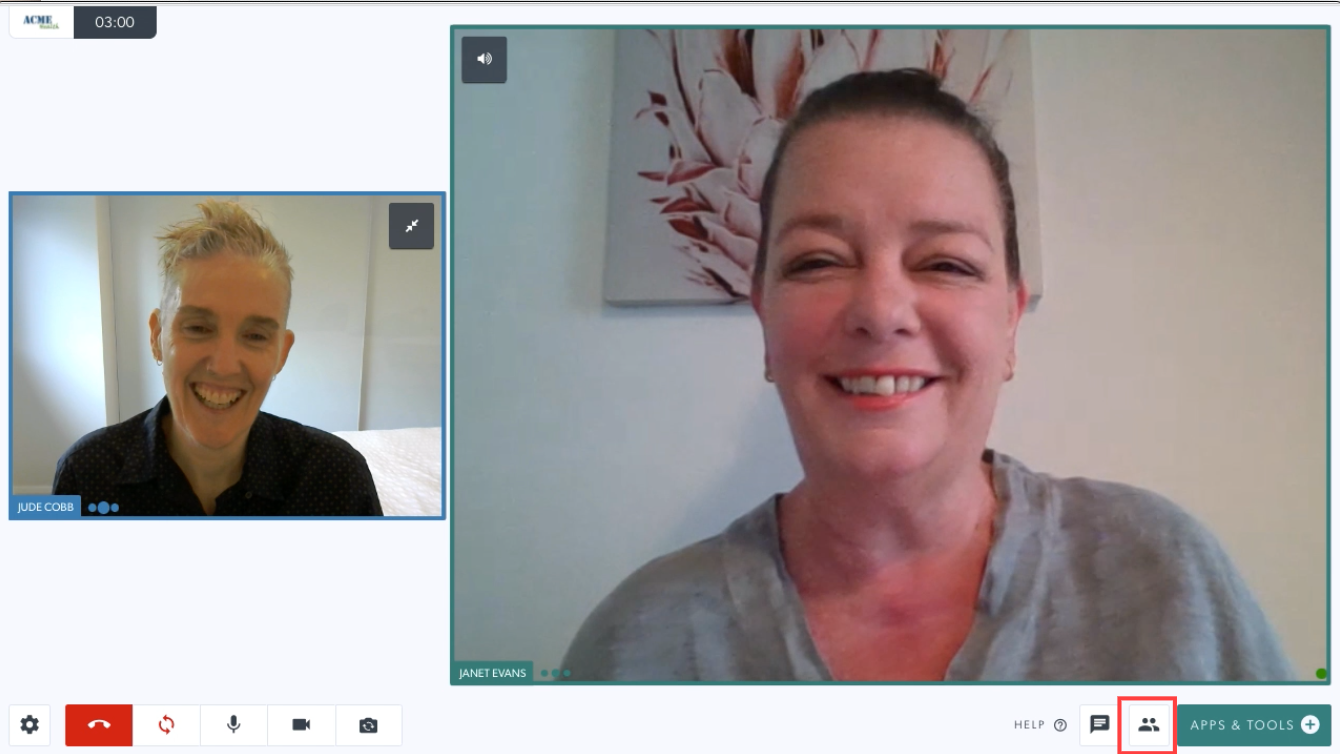
|
|
2. Call Manager s'ouvre pour révéler les options de gestion des appels. Cliquez sur le bouton Transférer l'appel sous Actions d'appel. |
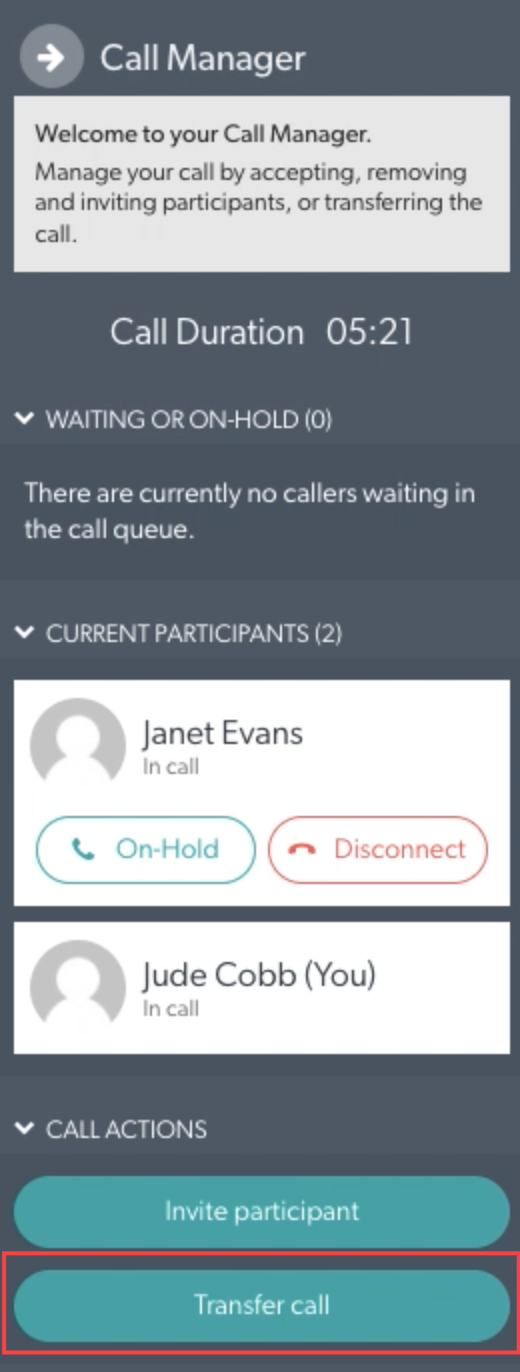 |
|
3. Vous serez invité à choisir la salle d'attente vers laquelle le patient sera transféré. |
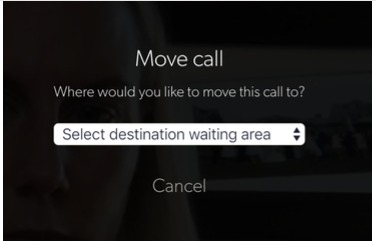 |
|
4. Choisissez la zone d'attente dans le menu déroulant (seules les zones d'attente auxquelles vous avez accès s'afficheront comme options). Cliquez ensuite sur Confirmer le transfert . Cela déplacera l'appel en cours vers l'autre zone d'attente tout en vous permettant, à vous et à l'appelant, de rester ensemble dans l'appel. |
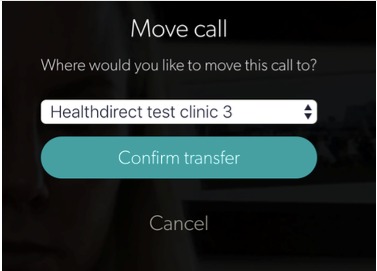 |
| 5. Si vous n'avez pas accès au transfert vers la clinique dont vous avez besoin, vous ne le verrez pas comme une option. Si vous êtes membre d'une seule clinique, vous verrez ce message. Parlez à votre gestionnaire de télésanté si vous avez besoin d'accéder à une autre clinique à des fins de transfert. Ils peuvent vous donner un accès référent aux cliniques dont vous avez besoin. | 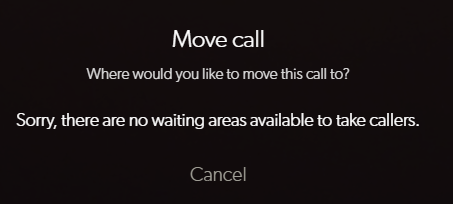 |